 중요 : 소프트웨어 다운로드 및 설치를 위해서 인터넷 연결이 필요합니다.
중요 : 소프트웨어 다운로드 및 설치를 위해서 인터넷 연결이 필요합니다.
다음을 통해 소프트웨어를 다운로드 하십시오.
- 1. http://pikx4d.com/download 를 통한 다운로드
- 2. Download Pix4Dmapper Discovery 클릭
소프트웨어 다운로드가 완료되면, 다음의 단계를 따라 설치하십시오.
- 1. 다운로드 파일을 더블 클릭 하십시오. Pix4Dmapper 설치 마법사가 시작됩니다.
- 2. (선택 사항)파일을 연 후에 경고 팝업이 나타나면, Run을 클릭하십시오.
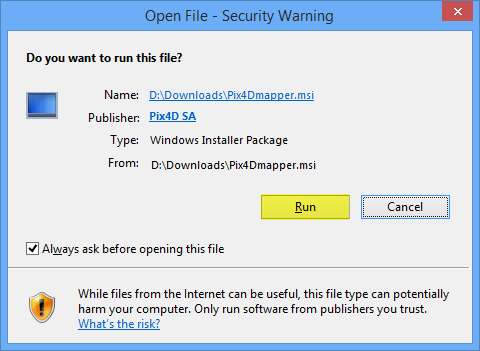
- 3. Pix4Dmapper설치 팝업에 설치 환영 문구가 나타납니다. Next를 클릭하십시오.
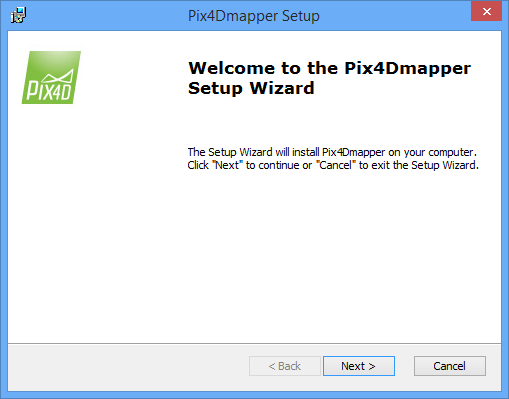
- 4. 화면의 최종 사용자 라이센스를 읽으신 후 'I accept the terms in the License Agreement'를 선택 후 Next를 클릭하십시오.
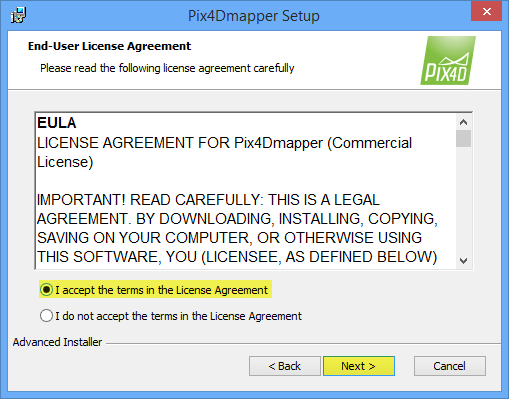
- 5. (선택 사항)Browse를 클릭하여 설치 하실 경로를 변경 및 지정하십시오.
- 6. Next를 클릭하십시오
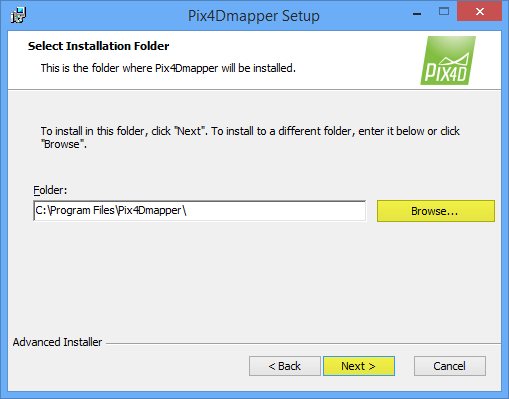
- 7. Install을 클릭하십시오.
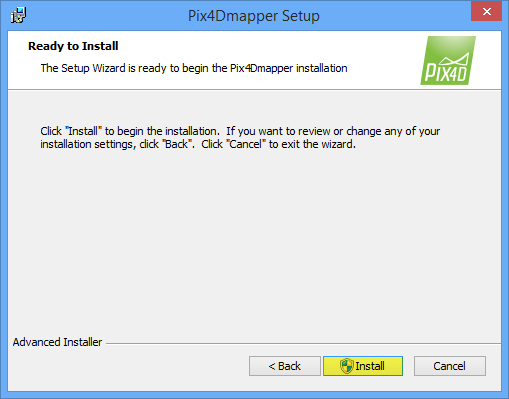
- 8. (선택 사항)소프트웨어 정보가 나타납니다. "Do you want to allow the following program to install software on this computer?"라는 문구가 나타나면 Yes를 클릭하십시오.
- 9. Finish를 클릭하십시오.
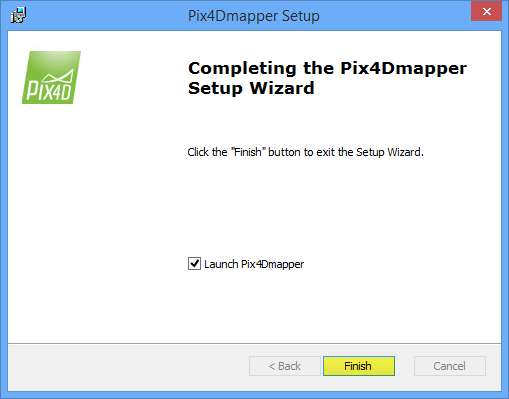
- 10. 바로 기가가 바탕화면에 생성되며 설치가 완료되면 자동으로 소프트웨어가 열립니다.

- 11. 소프트웨어를 처음 실행하면, Pix4Dmapper 로그인 화면이 나타납니다. (만약 프록시 서버를 인터넷 연결에 사용할 경우, 프록시 클릭한 후 다음 지침을 따르십시오: 202560089)
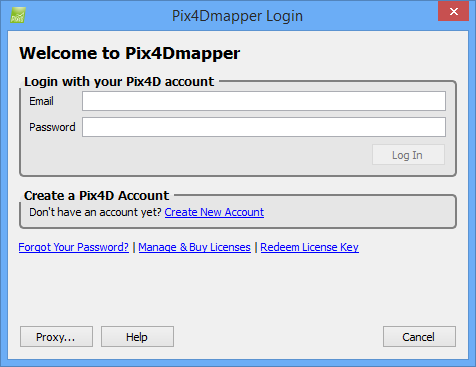
- 12. 계정이 이미 있을 경우, email과 암호를 입력한 후 Log in을 클릭하십시오.
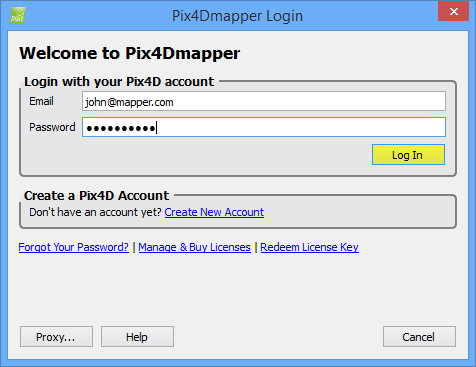
- 만약 게정을 가지고 있지 않은 경우 :
- 1. Create New Account를 클릭하십시오.
- 2. 온라인 양식을 작성하십시오.
- 3. 게정 활성화를 위해 email을 확인하게 됩니다. Email 주소로 메일을 열어 Confirm을 누르십시오.
- 4. Pix4Dmapper 화면으로 돌아간 후 email과 암호를 입력한 뒤 Log in을 누르십시오.
- Pix4Dmapper 가 열리며 이제 소프트웨어를 시작할 수 있습니다.
 참고 : Pix4Dmapper 의 새버젼을 이용하는 경우 업데이트 메세지가 나타납니다. 210661706
참고 : Pix4Dmapper 의 새버젼을 이용하는 경우 업데이트 메세지가 나타납니다. 210661706
